Möchten Sie erfahren, wie Sie das Kubernetes Dashboard auf Ubuntu Linux installieren? In diesem Tutorial zeigen wir Ihnen, wie Sie das Kubernetes Dashboard auf einem Computer mit Ubuntu Linux installieren.
• Ubuntu 20
• Ubuntu 19
• Ubuntu 18
• Kubernetes 1.18
In diesem Tutorial wird davon ausgegangen, dass Ein Kubernetes-Masterknoten installiert ist.
In unserem Beispiel lautet die Kubernetes-Knoten-IP-Adresse 192.168.15.200.
Kubernetes - Tutorials
Auf dieser Seite bieten wir schnellen Zugriff auf eine Liste von Tutorials zu Kubernetes.
Tutorial Kubernetes Dashboard - Installation auf Ubuntu Linux
Installieren Sie die Liste der erforderlichen Pakete.
Laden Sie die erforderliche YAML-Datei herunter.
Installieren Sie die erforderliche Kubernetes Dashboard-Konfiguration.
Hier ist die Befehlsausgabe.
Erstellen Sie ein Dienstkonto für das Dashboard.
Konfigurieren Sie die Clusteradministratorrolle für das Dashboard-Dienstkonto.
Listen Sie die auf dem Kubernetes-Server verfügbaren Geheimnisse auf.
Hier ist die Befehlsausgabe.
Beachten Sie, dass der Name Ihres Geheimnisses nicht mit unserem identisch sein wird.
Abrufen des geheimen Tokenwerts.
Hier ist die Befehlsausgabe.
Beachten Sie den Tokenwert.
In unserem Beispiel ist dies der Tokenwert:
Starten Sie den Proxy, um den Zugriff auf das Kubernetes-Dashboard zu aktivieren.
Wichtig! Der Zugriff auf das Kubernetes-Dashboard über HTTP ist nur dem Localhost gestattet.
Wenn dieser Computer über eine grafische Benutzeroberfläche verfügt, öffnen Sie Ihren Browser und greifen Sie auf die folgende URL zu:
• http://127.0.0.1:8001/api/v1/namespaces/kubernetes-dashboard/services/https:kubernetes-dashboard:/proxy/
Die Kubernetes Dashboard-Anmeldeschnittstelle sollte angezeigt werden.
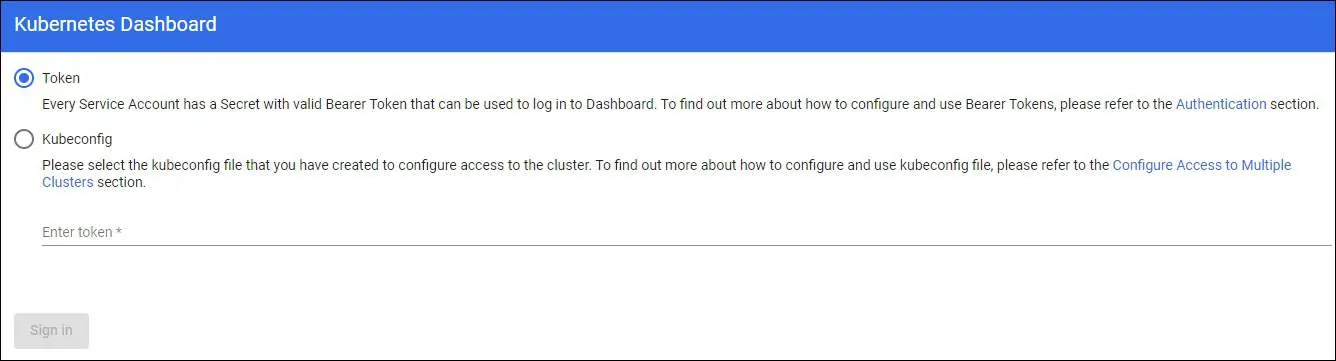
Wählen Sie die Option Token aus, und geben Sie das geheime Kubernetes-Token ein.
Nach einer erfolgreichen Anmeldung sollte das Kubernetes Dashboard vorgestellt werden.

Herzlichen glückwunsch! Sie haben die Installation des Kubernetes Dashboards erfolgreich abgeschlossen.
Kubernetes Dashboard - Remotezugriff mit Apache-Proxy
Der Zugriff auf das Kubernetes-Dashboard über HTTP ist nur dem Localhost gestattet.
Verwenden wir Apache als Proxy, um Remotezugriff auf das Kubernetes Dashboard zu ermöglichen.
Installieren Sie auf dem Master-Knoten den Apache-Server.
Aktivieren Sie die erforderlichen Apache-Module.
Bearbeiten Sie die Apache-Konfigurationsdatei.
Fügen Sie die folgenden Zeilen am Ende dieser Datei hinzu.
Erstellen Sie einen privaten Schlüssel und das Zertifikat mit dem Befehl OpenSSL.
Geben Sie die angeforderten Informationen ein.
Bei der Option COMMON_NAME müssen Sie die IP-Adresse oder den Hostnamen eingeben.
In unserem Beispiel haben wir die IP-Adresse verwendet: 192.168.15.200
Bearbeiten Sie die Apache-Konfigurationsdatei für die Standardwebsite.
Hier ist die Datei, vor unserer Konfiguration.
Hier ist die Datei, nach unserer Konfiguration.
In unserem Beispiel haben wir HTTP-Benutzer auf die HTTPS-Version der Website umgeleitet.
In unserem Beispiel funktioniert der Apache-Server als Proxy und sendet alle Anforderungen an den Kubernetes-Proxy.
In unserem Beispiel haben wir selbstsignierte Zertifikate verwendet.
Starten Sie den Apache-Dienst neu.
Starten Sie den Proxy, um den Zugriff auf das Kubernetes-Dashboard zu aktivieren.
Öffnen Sie Ihren Browser und geben Sie die IP-Adresse Ihres Webservers ein.
In unserem Beispiel wurde die folgende URL im Browser eingegeben:
• https://192.168.15.200/api/v1/namespaces/kubernetes-dashboard/services/https:kubernetes-dashboard:/proxy/#/login
Der Apache-Server funktioniert als Proxy und zeigt das Kubernetes Dashboard an.
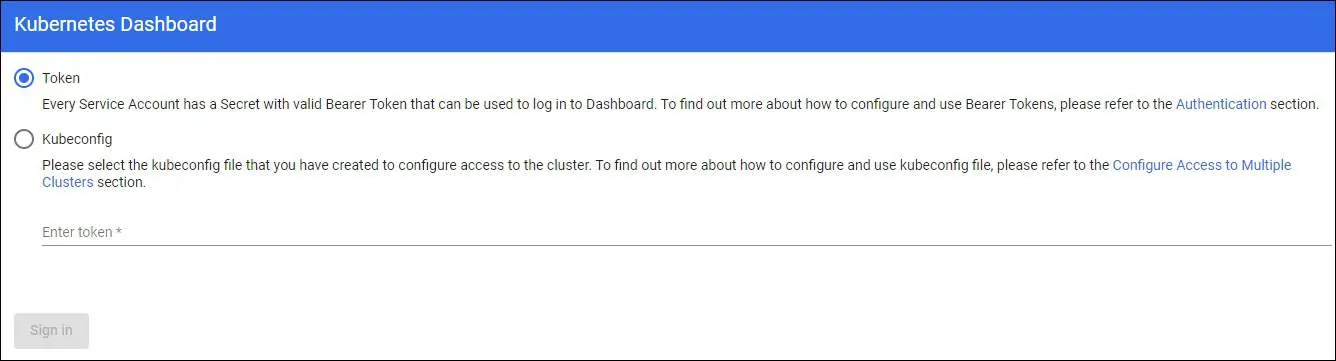
Wählen Sie die Option Token aus, und geben Sie das geheime Kubernetes-Token ein.
Nach einer erfolgreichen Anmeldung sollte das Kubernetes Dashboard vorgestellt werden.

Herzlichen glückwunsch! Sie haben die Konfiguration von Apache als Proxy für das Kubernetes Dashboard erfolgreich abgeschlossen.
